- JUGEM を楽しむ
-
- 投稿する・みんなとつながる
- ブログテーマ
- ブログのお題
- その他のコンテンツ
- 芸能人・有名人のブログ
- スペシャルインタビュー
- JUGEM を楽しむ 一覧
Office VBA
このテーマに投稿された記事:146件 | このテーマのURL:https://jugem.jp/theme/c247/7080/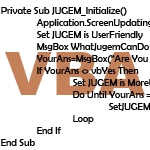

-
VBAに関するTipsだけではなく、困ったことや失敗談など個人的なことを気軽に投稿しあえればいいなと思っています。
リンクやトラックバックも活用して、初心者から上級者までが活用できるもの。また、緊張をほぐしたり共感できるものなども充実できたらいいと思います。 
-
作者のブログへ:「iblog」さんのブログ
その他のテーマ:「iblog」さんが作成したテーマ一覧(6件)
3-1 表に一行おきに色を付ける(4)命令文を理解する
JUGEMテーマ:Office VBA Private Sub CommandButton2_Click() Call hani For g = 5 To gyou Step 2 For r = 1 To retu Cells(g, r).Interior.ColorIndex = 36 Next r Next g End Sub Call 今までに作成したマクロを呼び出す
ニャン太郎の叫び | 2019.03.23 Sat 21:49
3-1 表に一行おきに色を付ける(3)フォームにボタンを作成する?
JUGEMテーマ:Office VBA コード表示→フォーム→UF1→ツールボックス→コントロール→コマンドボタンをクリック→フォーム上でドラックして長方形をつくる ボタンをダブルクリックか右クリックをしてコード表示をして、下記のように打ち込みます。 Private Sub CommandButton2_Click() Call hani For g = 5 To gyou Step 2 For r = 1 To retu Cells(g, r).Interior.ColorIndex = 36 Next r Next g End Sub
ニャン太郎の叫び | 2019.03.22 Fri 22:51
3-1 表に一行おきに色を付ける(2)表の大きさを調べるマクロ
JUGEMテーマ:Office VBA 表の大きさはデーターを追加したり削除したりして、使っていけば大きさが変わってきます。この大きさを調べる命令文を作成します。 標準モジュール→Module1(ダブルクリック)→コードウィンドウ の Public retu, gyou, r, g, c As Long(前回書いたもの)の下に Sub hani() と打ち込みます。haniは自分の覚えで日本語でもいいです。ここでは、表の大きさを決めるの使うのでhaniとしただけです。マクロ名になります。 エンターキーを押します。 End Sub が自動的に表示さ...
ニャン太郎の叫び | 2019.03.21 Thu 15:55
3-1 表に一行おきに色を付ける(1)変数の宣言を強制する
JUGEMテーマ:Office VBA 一行おきに色を付ければ、表を見やすくなります。しかし、印刷等では必要でない色を消したい。そのような命令文を作り、ユーザーフォームにボタンを付けて命令を実行をします。 そのためには、表の最終の行、列がわからなければなりません。表を変えると最終行、列も変わってしまします。そのために、行、列番号を入れる箱が必要です。この箱を変数といいます。 retu:列 gyou:行の変数を作成します。これがどのような変数かを決めます。これを変数の宣言を言います。変数の...
ニャン太郎の叫び | 2019.03.20 Wed 23:06
2-3 住所録を加工するためのユーザーフォーム作成(3)
JUGEMテーマ:Office VBA 表示されているユーザーフォームを消すボタンをユーザーフォーム上に作成します。 開発→(デザインモードをクリック→)コード表示→プロジェクトエクスプローラ→フォームの「+」をクリック→UF1をクリックして→ユーザーフォーム表示→コントロール→コマンドボタンをクリック→ユーザーフォーム上でクリックして長方形を作る。→ボタンをダブルクリック Private Sub CommandButton1_Click() Unload Me ...
ニャン太郎の叫び | 2019.03.19 Tue 17:16
2-3 住所録を加工するためのユーザーフォーム作成(2)
JUGEMテーマ:Office VBA 2-3 住所録を加工するためのユーザーフォーム作成(2) ユーザーフォームを表示させるボタン作成をします。 開発→moto(基表)のワークシートを選ぶ→(デザインモードをクリック)→挿入→ActiveXコントロール内のボタンをクリック→ワークシート内をクリック→ドラッグ→右クリック→プロパティ→Caption→基 表→Fontダブルクリック→文字設定を選ぶ→OK Private Sub CommandButton1_Click() UF1.Show End S...
ニャン太郎の叫び | 2019.03.18 Mon 22:15
2-3 住所録を加工するためのユーザーフォーム作成(1)
JUGEMテーマ:Office VBA ユーザーフォームとは、エクセルで作成したワークシート以外に、別のシートのようなものを作ることです。この場合は、基表を変更させるためのボタンを作り、基表を変更させます。 ここでは、ユーザーフォーム「UF1」を作成します。 開発→(デザインモードをクリック→)コード表示→プロジェクトエクスプローラ→挿入→ユーザーフォーム→プロパティウィンドウ→オブジェクト名→「UF1」に書き換える。
ニャン太郎の叫び | 2019.03.17 Sun 15:30
2-2 特定のワークシートを起動時に現れるようにする
JUGEMテーマ:Office VBA 作成したファイルを起動させると、前回終了した時のワークシートが表れます。その時たくさんのワークシートが作成されていると、どのワークシートかわからなくなります。そこでmadoのワークシートがいつも現れればはっきりします。そこで、今回はファイル起動をした場合、いつもmadoのシートが表れるようにします。 madoのシート→開発→デザインモードをクリックして緑色が濃くなったことを確認す→コード表示→プロジェクトエクスプローラ→コードの表示→ThisWorkbookをダブ...
ニャン太郎の叫び | 2019.03.16 Sat 14:53
2-1-5 ワークシートを変えるラベルの作成(5) 練習問題2
JUGEMテーマ:Office VBA 問題4 madoのワークシート上にkyousyokuのワークシートに移動するラベルを作成する。
ニャン太郎の叫び | 2019.03.12 Tue 15:54
2-1-4 ワークシートを変えるラベルの作成(4)練習問題1
JUGEMテーマ:Office VBA 今までの内容が身につくように。ワークシートやラベルを自分で操作してみよう。 ここでは、VBAを中心に解説しているためにExcelを十分に使いこなしていない方には不明な点があるかと思います。疑問点やできないことは、コメント等で教えてください。私の勉強にもなります。 問題1 ワークシートの追加とワークシートに好きな名前をつける。 問題2 ワークシートを移動するラベルを作成する。 問題3 作成したラベルの背景や文字の色を変える。
ニャン太郎の叫び | 2019.03.11 Mon 16:34
全146件中 111 - 120 件表示 (12/15 ページ)


